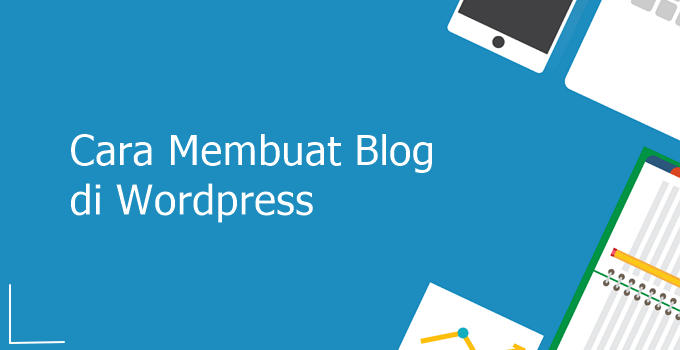Pada tutorial sebelumnya saya telah menjelaskan dengan cukup detail mengenai bagaimana cara membuat blog dengan menggunakan platform blogger atau blogspot. Namun ada satu platform blogging lain yang cukup populer dan dapat anda jadikan alternatif lain selain blogger, yakni wordpress.
WordPress merupakan aplikasi CMS yang sangat populer dimana hampir 30% website yang ada di internet menggunakan wordpress sebagai CMS pada website mereka. Namun banyak yang belum mengetahui bahwa wordpress memiliki 2 versi yakni wordpress.com dan wordpress.org. WordPress.com merupakan platform blogging gratis (tersedia juga paket berbayar) yang mempunyai prinsip kerja yang sama dengan blogger.com.
Di wordpress.com, anda dapat membuat blog gratis dengan ciri khas subdomain .wordpress.com di alamat blog anda (jika di blogger, namablog.blogspot.com). Sedangkan wordpress.org merupakan aplikasi CMS (self-host) dan untuk menginstallnya diperlukan adanya domain beserta hosting untuk menyimpan file website. Paham kan perbedaan diantara keduanya?
Cara Membuat Blog di WordPress untuk Pemula
Disini kita akan belajar cara membuat blog di wordpress. Bagaimana caranya? Simak langkah-langkahnya dibawah ini:
1. Untuk membuat blog baru di wordpress, kunjungi situs wordpress.com.
2. Anda akan melihat tampilan form seperti gambar dibawah, silakan isi sesuai petunjuk sebagai berikut:
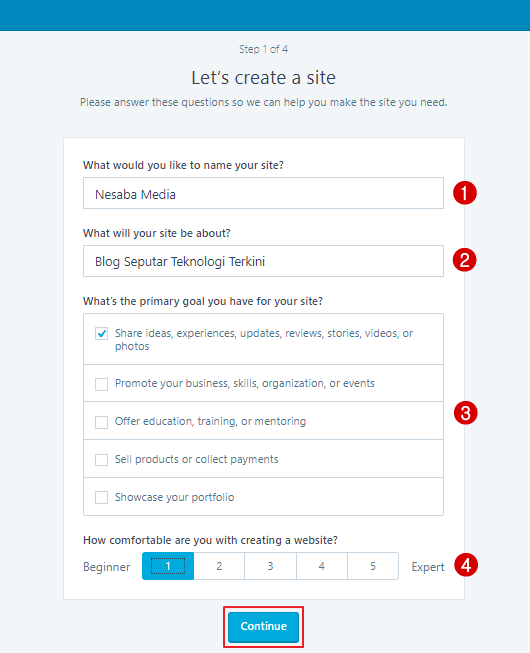
- Nomor 1: Isi dengan judul blog anda, misal: Nesaba Media.
- Nomor 2: Isi dengan deskripsi singkat blog anda, misal: Blog Seputar Teknologi Terkini.
- Nomor 3: Pilih alasan atau tujuan anda membuat blog. Centang opsi pertama karena disini kita ingin berbagi konten, pengalaman, video dan lain sebagainya.
- Nomor 4: Opsi ini tidak begitu penting, pilih saja 1.
3. Masukkan alamat blog yang anda inginkan, misal nesabablog. Nanti wordpress akan menyediakan beberapa opsi domain yang bisa anda gunakan, pilih yang opsi pertama yakni namablog.wordpress.com (selain opsi pertama, semuanya merupakan paket premium dan berbayar). Sama halnya dengan di blogger yakni alamat blognya menjadi seperti namablog.blogspot.com, di wordpress.com pun juga demikian.
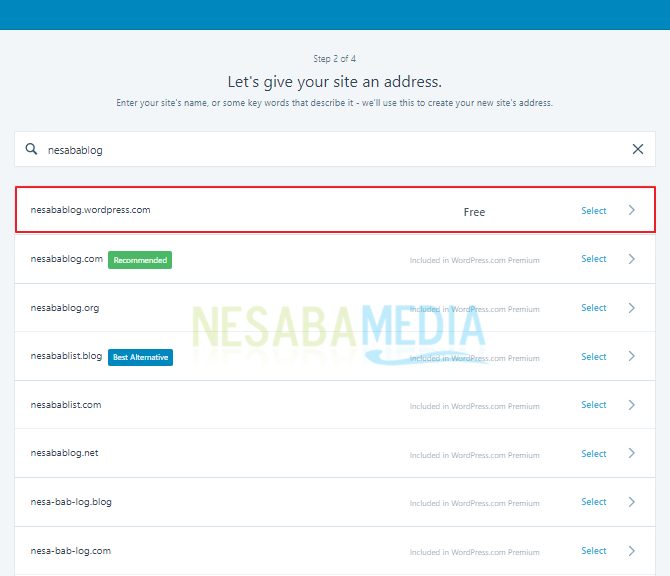
4. Disini kita ingin membuat blog gratis, jadi pilih Start with Free.
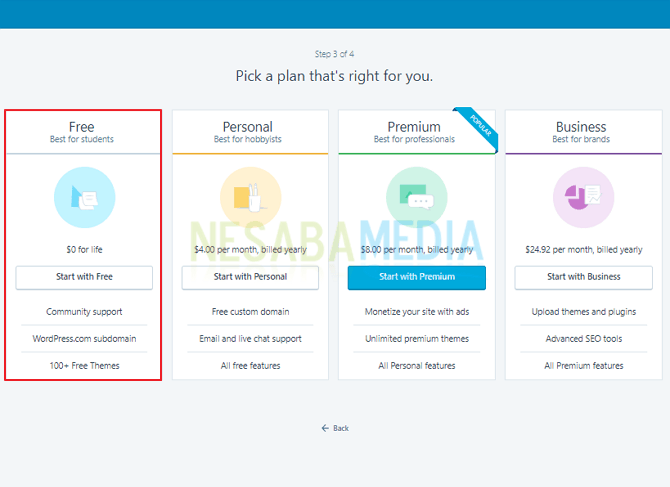
5. Masukkan alamat email, username dan password untuk akses login ke dashboard blog wordpress anda. Jika sudah, pilih Continue. Jika anda belum mempunyai email, anda dapat membuatnya dengan gratis melalui link berikut ini.
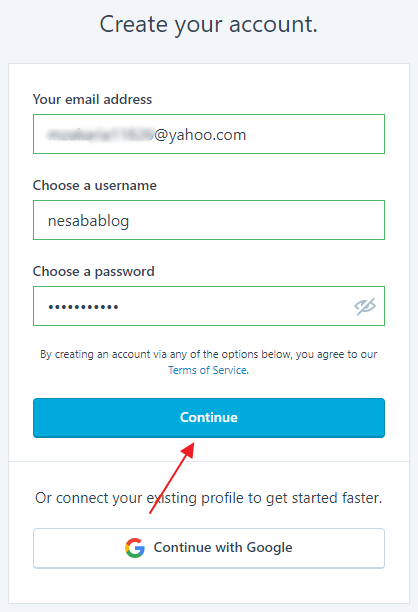
6. Selamat, blog anda sudah berhasil dibuat. Tapi terlebih dahulu anda harus mengkonfirmasi email yang telah dikirimkan wordpress ke alamat email anda.
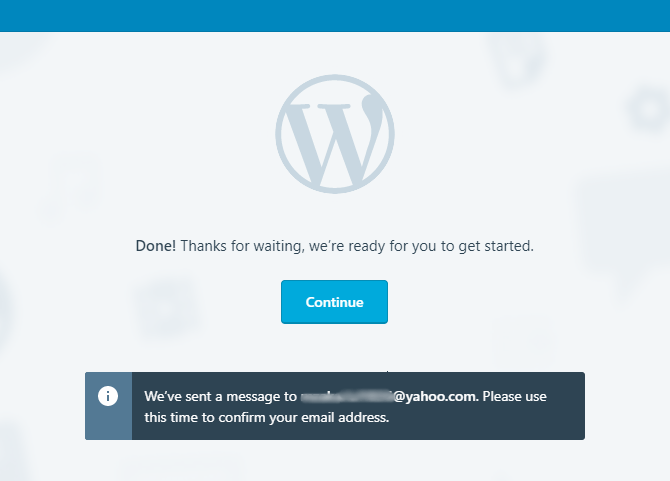
7. Buka inbox email anda, kemudian klik tombol click here to Confirm Now. Anda akan diarahkan ke halaman dashboard blog.
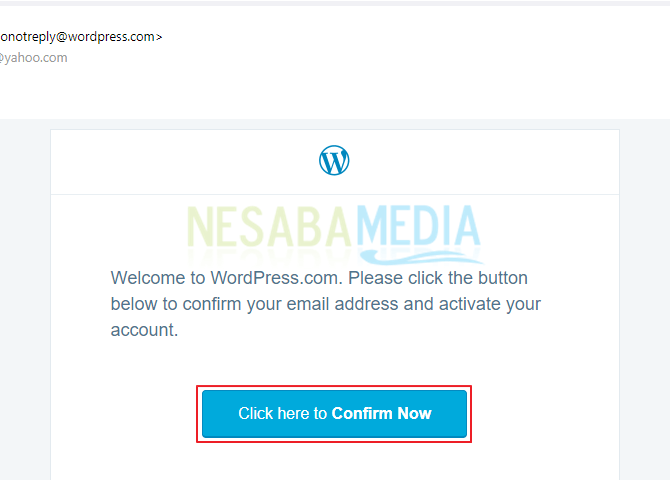
8. Dibawah ini merupakan halaman dashboard blog wordpress anda. Disini anda dapat mengelola blog anda, mulai dari memposting konten, menambahkan gambar, mengkustomisasi tema blog dan lain sebagainya.
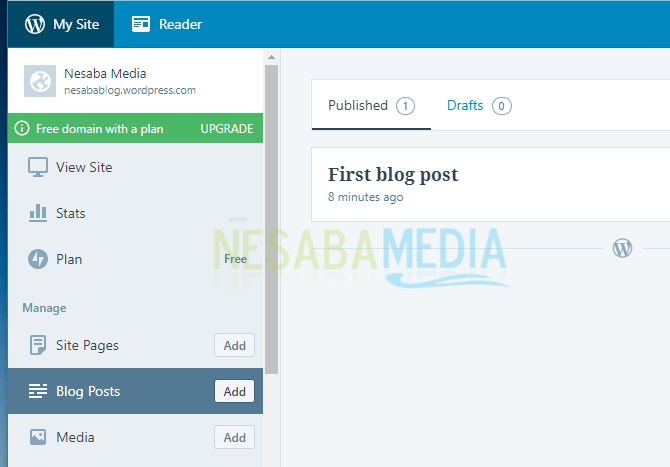
Sebagai penutup dari artikel cara membuat blog di wordpress, saya ingin memberitahukan kepada anda bahwa blogger.com dan wordpress.com itu sama saja, sama-sama platform blogging gratis.
Namun jika saya disuruh memilih, tentu saja saya akan memilih blogger.com. Namun jika anda memang lebih nyaman ngeblog di wordpress.com, tidak ada salahnya kok, lanjutkan dan tingkatkan terus skill menulis anda. Apapun platform blogging yang anda gunakan, skill menulis harus tetap anda tingkatkan!
Editor: Muchammad Zakaria
Download berbagai jenis aplikasi terbaru, mulai dari aplikasi windows, android, driver dan sistem operasi secara gratis hanya di Nesabamedia.com:

Founder dan Chief Editor di Nesabamedia.com. Lebih suka nonton film ketimbang menulis, menulis kalau lagi mood aja. Salam kenal ya!